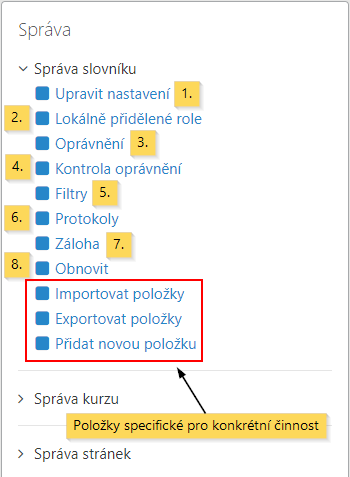Správa¶
Blok Správa, ve starších verzích Moodlu blok Nastavení, je pravděpodobně tím nejdůležitějším ze všech bloků. Obsahuje kontextové odkazy na jednotlivá nastavení, díky kterým můžete pracovat s celým Moodlem i s dílčím nastavením kurzů, stránek a jednotlivých modulů a činností. Vzhled a obsah bloku se liší v závislosti na roli uživatele pouze v rozbalené formě sekcí (viz obr. 1, 2 a 3).
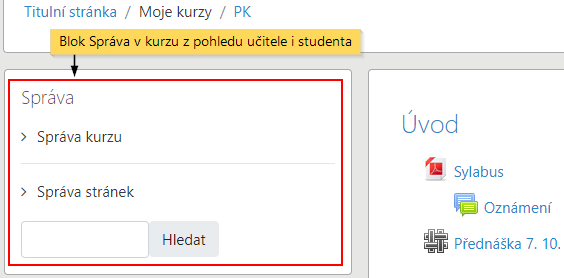
Na rozdíl od většiny ostatních bloků je blok Správa v Moodlu pevně daný, nelze jej odstranit ani skrýt studentům. V rámci individuálního využívání Moodlu (konkrétního kurzu) je ale možné blok rozbalit a sbalit pomocí šipek, čímž se upraví jeho velikost (viz Nastavení a manipulace s bloky).
Poznámka
Nastavení bloků mohou být v rámci různých instalací Moodlu odlišná. Tato nastavení fungují v Moodlu na FF MU.
Obsah bloku Správa¶
Blok Správa je nově rozdělen na dvě sekce, a to Správa kurzu a Správa stránek, které se dále dělí do podsekcí, to vše v závislosti na roli uživatele (srov. obr. 2 a 3).
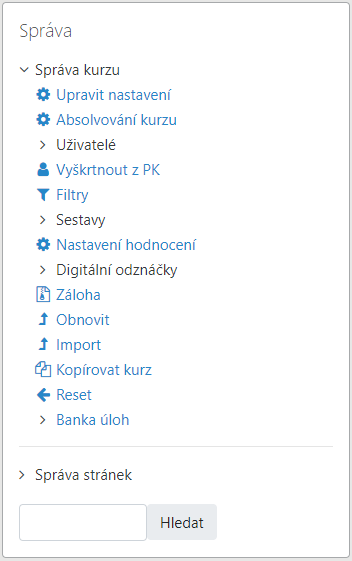
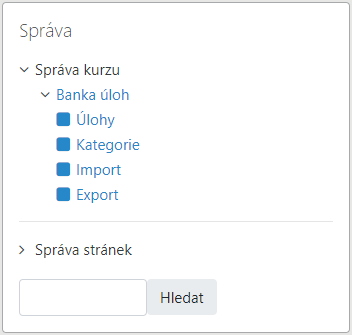
Správa kurzu¶
Tato sekce obsahuje odkazy na konkrétní stránky týkající se nastavení kurzu a jeho úprav, dále pak uživatelů a jejich činnosti, aktivity v rámci kurzu, známek, banky úloh a možností záloh kurzu a materiálů (viz obr. 4 a 5).
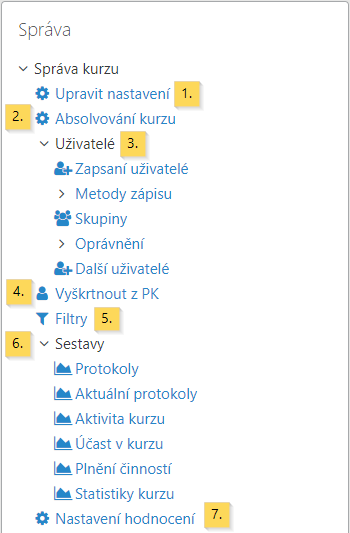
- Upravit nastavení. Po kliknutí se zobrazí nabídka nastavení kurzu, tedy například obecná nastavení, vzhled, uspořádání, sledování plnění atd. Toto nastavení je později možné upravovat a měnit.
-
Absolvování kurzu. Umožňuje nastavit podmínky pro absolvování kurzu (viz Absolvování kurzu).
Pozor
Toto nastavení se zobrazí jen po povolení Sledování plnění, které provedete v bloku *Nastavení/Upravit nastavení/Sledování plnění/Povolit sledování plnění.
-
Uživatelé. Rozbalovací nabídka obsahuje informace a nastavení týkající se osob zapsaných v kurzu a jejich činnosti. Po kliknutí na název sekce jsou zobrazeny možnosti:
- Zapsaní uživatelé – všechny osoby zapsané v kurzu včetně informací o jejich roli, posledním přístupu, skupině a metodě zápisu, jakou byli přidáni (viz Přehled zapsaných uživatelů).
- Metody zápisu – stávající způsoby zapisování studentů a možnost přidání dalších (viz Zápis do kurzu).
- Skupiny – obsahují správu stávajících skupin a seskupení, současně i možnost vytváření nových (viz Skupiny a seskupení).
- Oprávnění - možnost upravování pravomocí jednotlivých rolí v rámci kurzu (viz Uživatelské role).
- Další uživatelé - uživatelé, kteří nejsou do kurzu standardně zapsáni, ale mají v něm nějakou roli, buď přidělenou lokálně, anebo zděděnou.
Vyškrtnout z [krátký název kurzu]. Pomocí tohoto tlačítka se odeberete ze seznamu zapsaných uživatelů. Po kliknutí na tlačítko se ještě ELF ujistí, že opravdu chcete opustit vybraný kurz.
Filtry. Filtry může učitel využít pro přidání odkazů, multimediálního obsahu, k propojení obsahu textu s databází či slovníkem apod. Je možné je nastavit na úrovni celého kurzu nebo na úrovni určité činnosti. Umožňují tedy zapnout nebo vypnout filtry na části vašich stránek (mimo obecně platných filtrů pro Moodle) (viz Filtry).
Sestavy. Poskytují informace o aktivitě účastníků kurzu a jejich práci s kurzem. Po kliknutí na název sekce jsou zobrazeny možnosti:
- Protokoly - protokol dle vlastních požadavků (účastník, datum, činnost, zobrazení).
- Aktuální protokoly - automatické protokoly.
- Aktivita kurzu - četnost zobrazení jednotlivých položek v kurzu.
- Účast v kurzu - umožňuje vytvořit seznam účastníků kurzu na základě jejich vybrané aktivity v konkrétním modulu.
- Plnění činností - v tabulce uživatelů a položek v kurzu zobrazí, co už studenti označili jako hotové.
- Statistiky kurzu - umožňuje zobrazit statistiky veškerých činností účastníků kurzu.
Nastavení hodnocení. Tabulka známek, které účastníci získali v jednotlivých aktivitách kurzu spolu s celkovým hodnocením.
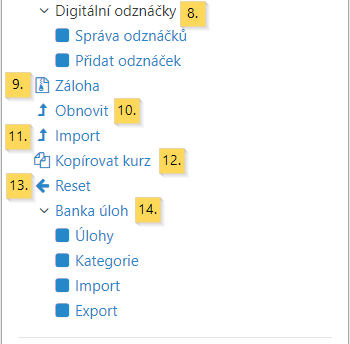
Digitální odznáčky. Jde o virtuální odměny za práci v kurzu či dokončení dané aktivity (kurzu). Po kliknutí na název sekce jsou zobrazeny možnosti:
- Správa odznáčků – umožňuje spravovat stávající odznaky.
- Přidat odznáček – zobrazí formulář nastavení pro vytvoření nového odznaku.
Záloha. Umožňuje učiteli zálohovat celý kurz, ale pouze bez dat uživatelů (viz Záloha).
Obnovit. Umožňuje obnovit kurz nebo data z kurzu (viz Obnova).
Importovat. Umožňuje importovat data z kurzu (viz Import aktivit).
Kopírovat kurz. Umožňuje zkopírovat stávající kurz.
Reset. Umožňuje odstranit z kurzu data uživatelů a zároveň zachovat všechny moduly činností a další nastavení (viz Reset kurzu).
Pozor
Odstranění dat je trvalé a nevratné.
Banka úloh. Shromažďuje všechny testové úlohy, tedy i ty nevyužívané, v rámci konkrétního kurzu (viz Banka úloh).
- Úlohy - zobrazí všechny testové úlohy a informace o tom, kdo je vytvořil či naposledy upravoval.
- Kategorie - nastavení umožňující roztřídit testové úlohy do různých kategorií, což je vhodné především při větším množství úloh.
- Import - umožňuje v případě potřeby importovat do banky úloh testové úlohy, a to v několika podporovaných formátech (Gift, Moodle XML, XHTML).
- Export - umožňuje exportovat celou banku úloh či vybranou kategorii do souboru. Exportované úlohy je možné importovat do banky úloh v jiném kurzu.
Správa na úrovni modulu¶
Po otevření některého modulu z hlavní strany kurzu je vždy v bloku Správa k dispozici sekce pro správu daného modulu. Základními možnostmi ve správě modulu jsou:
- Upravit nastavení. Obecná a rozšířená nastavení daného modulu (zobrazují se při vytvoření dané činnosti a později, kdykoliv je zapotřebí nastavení upravit).
- Lokálně přidělené role. Možnost přidělit uživatelům role v kontextu konkrétního modulu.
- Oprávnění. Pokročilé přenastavení rolí v kontextu daného modulu.
- Kontrola oprávnění. Kliknutím na tuto položku si můžete zobrazit oprávnění vybraného uživatele.
- Filtry. Nastavení filtrů na úrovni daného modulu (viz Filtry).
- Protokoly. Možnost zobrazení protokolů dle vlastní volby pro daný modul.
- Záloha. Kliknutím na tuto položku je možné modul zálohovat, zobrazí se nastavení zálohy - co vše chcete zálohovat (viz Záloha a obnova aktivit).
- Obnovit. Umožňuje obnovit zálohovanou aktivitu (viz Záloha a obnova aktivit).
Pozor
Jednotlivé položky nastavení se dle modulů liší (viz obr. 6).